Configuração de brilho da tela do Samsung Galaxy J7

A configuração de brilho da tela do Samsung Galaxy J7 ajuda a definir a hora em que o dispositivo desligará automaticamente quando não estiver em uso.
Por que você deve desativar os aplicativos de segundo plano no iPhone, iPad?
- Economize bateria .
- Ajuda a liberar memória RAM . Para aplicativos usados com frequência (como Facebook, Zalo), não deve ser desativado porque o desligamento em segundo plano faz com que o aplicativo reinicie quando você precisar acessá-lo, o que leva mais tempo.
- Economize espaço: Caso você esteja jogando Wifi ou usando 4G, os aplicativos executados em segundo plano também podem usar seus dados para operar, fazendo com que os dados acabem rapidamente.
Para abrir a janela multitarefa, você pode fazer o seguinte, dependendo do modelo de iPhone que está usando:
+ iPhone, iPad com botão Home ( iPhone 6 , iPhone 6 Plus , iPhone 6s , iPhone 6s Plus , iPhone 7 , iPhone 7 Plus , iPhone SE (2020) , iPad Mini , iPad Air , iPad 10.2 " , ...): Pressione o botão Home duas vezes continuamente.
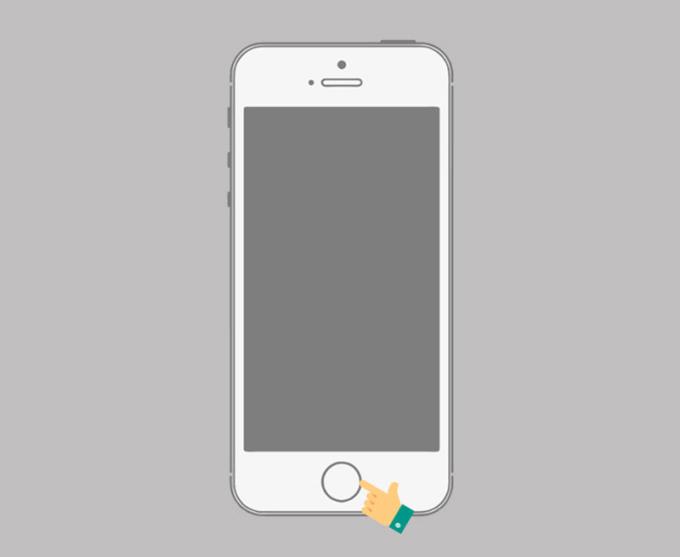
Pressione o botão Home duas vezes
iPhone com Face ID, iPad sem botão Home ( iPhone X , iPhone Xr , iPhone Xs , iPhone Xs Max , iPhone 11 , iPhone 11 Pro , iPhone 11 Pro Max , iPad Pro 11 " , iPad Pro 12,9"): deslize de abaixo da tela para o meio e depois solte.
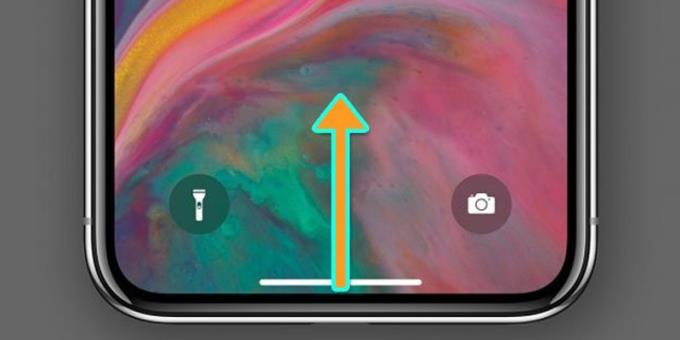
Deslize de baixo para cima
Você arrasta para a direita para localizar o aplicativo que deseja desligar em segundo plano> Deslize para cima para desligar o aplicativo .
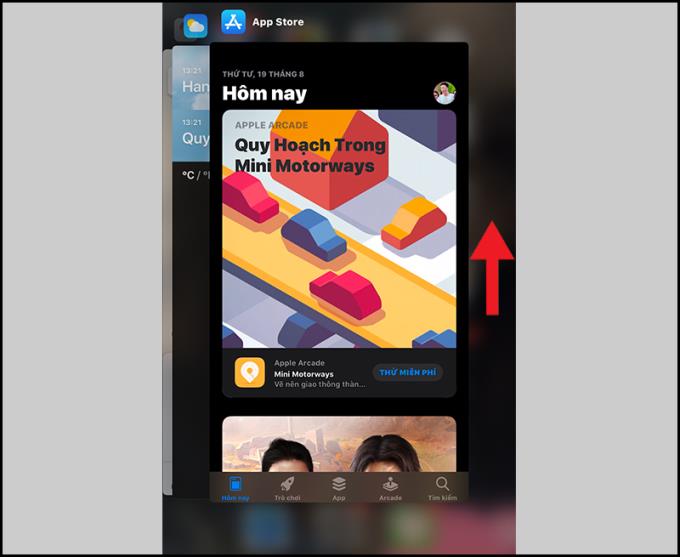
Deslize para cima para desligar o aplicativo
Você abre Configurações > Geral > Atualização de aplicativos em segundo plano .
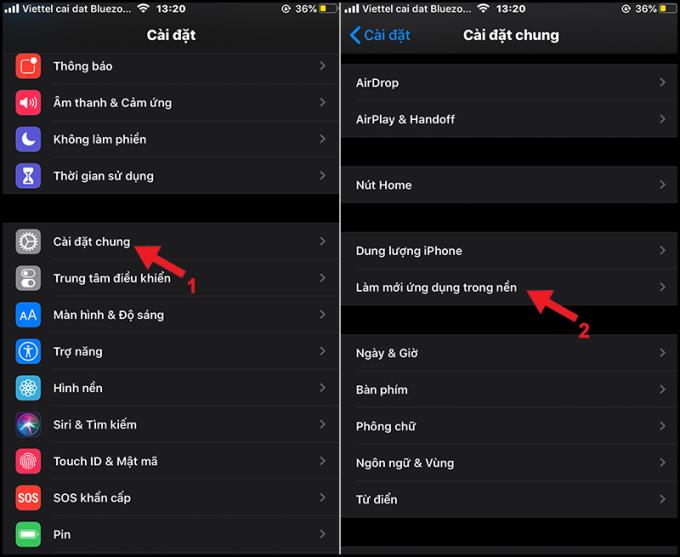
Atualize o aplicativo em segundo plano
Você clica em Atualizar aplicativos em segundo plano > Selecionar Desligado para desligar os aplicativos em execução em segundo plano.
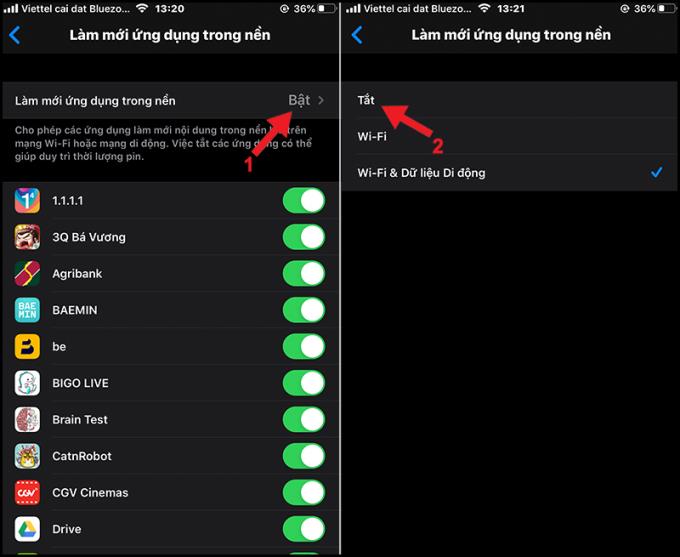
Pressione o botão Desligar
Além disso, você pode alternar o botão em cada aplicativo para desligar cada aplicativo individualmente .
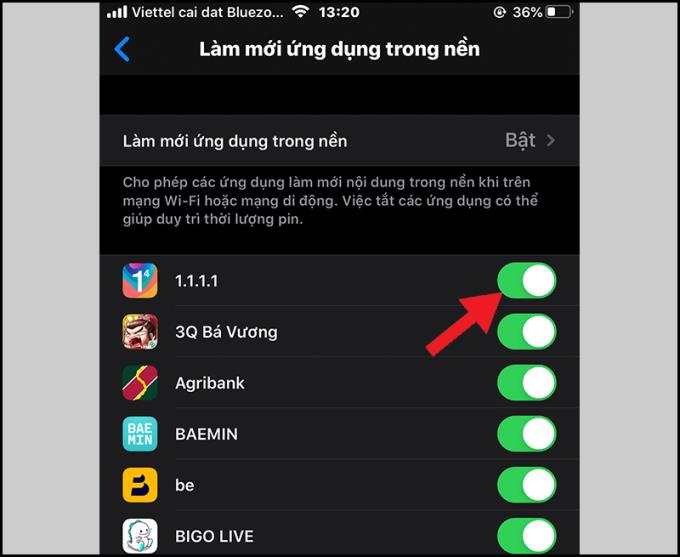
Alterne o botão de atalho para cada aplicativo individualmente
Obrigado por assistir e nos vemos nos artigos a seguir.
A configuração de brilho da tela do Samsung Galaxy J7 ajuda a definir a hora em que o dispositivo desligará automaticamente quando não estiver em uso.
Você pode alterar os sons padrão para chamadas recebidas com suas próprias músicas baixadas.
O monitor de frequência cardíaca no Samsung Galaxy S7 ajuda você a medir sua frequência cardíaca atual em todos os momentos.
A tela de porcentagem da bateria do Samsung Galaxy J7 Pro torna mais fácil monitorar o consumo de energia do seu dispositivo.
O recurso ajuda você a verificar se é possível baixar as atualizações mais recentes do sistema operacional para o seu dispositivo.
Exibir a porcentagem da bateria na barra de status facilita o controle da quantidade de bateria que você está usando.
Em alguns casos especiais, você precisa salvar as gravações das chamadas.
Traduzir palavras com a S Pen é usar o recurso de tradução da caneta para traduzir as palavras que você deseja.
A redefinição de fábrica ajuda a redefinir todas as configurações de seu tablet para os padrões de fábrica.
Você pode usar a conexão OTG para conectar-se a outros periféricos externos, como mouse, teclado ou USB.
O dispositivo exibe uma mensagem de aviso de uso de dados com um ícone de triângulo com um ponto de exclamação e não pode usar 4G ou 3G. O que fazer a seguir para consertar?
As atualizações de software ajudam a máquina a adicionar novos recursos ou melhorar o desempenho da máquina na experiência do usuário.
Conectar o computador ao telefone ajuda a copiar dados de um lado para o outro da maneira mais simples.
Definido para vibrar no toque do teclado no Samsung Galaxy A7
Você pode conectar seu telefone a um computador por meio de um cabo USB para recuperar e copiar dados.
A conexão OTG ajuda a suportar a conexão com dispositivos periféricos como mouse, USB, teclado ...
Você exclui fotos e vídeos, mas automaticamente tudo é restaurado de volta ao seu telefone. Qual é a causa e como desligá-lo?
Otimize seu dispositivo reiniciando automaticamente com o tempo definido. Todos os dados não salvos serão perdidos quando o dispositivo for reinicializado.
O recurso permite que o papel de parede da tela de bloqueio mude para diferentes efeitos quando você inclina o telefone em diferentes direções.
Recentemente, muitos usuários de smartphones, especialmente Samsung, têm um ícone de lupa na tela. O que é esse ícone e como desligá-lo?













